iPhone'unuzu iTunes'a Güvenli Şekilde Nasıl Yedekleyeceğinize Dair Tam Kılavuz
iPhone'un depolama kapasitesi artmaya devam ettikçe, cihazlarımızdaki fotoğraf, kişi, sohbet kaydı ve uygulama verilerinin birikimi de önemli hale geldi. Cihaz arızalandığında, yanlışlıkla kaybolduğunda veya çöktüğünde, tüm veriler anında kaybolabilir. Birçok kullanıcı, iPhone'u yedeklemek için iTunes Bulut hizmetlerine güvenmek yerine, ağ sınırlamalarına tabi olmadığı ve yedeklemenin zamanlamasını ve içeriğini kontrol etmelerine olanak tanıdığı için.
Peki doğru şekilde nasıl çalışırsınız? Yedekleme işlemi sırasında hangi ayarlara dikkat etmelisiniz? Bu makale, sıfırdan başlayarak, iTunes'u kullanarak iPhone'unuzu nasıl yedekleyeceğiniz ve verilerinizin her zaman güvende ve kontrol edilebilir olmasını nasıl sağlayacağınız konusunda kapsamlı bir anlayış sağlayacaktır.
SAYFA İÇERİĞİ:
Bölüm 1. iPhone'unuzu Neden Düzenli Olarak Yedeklemelisiniz?
iPhone, günlük kullanımda fotoğraflar, kişiler, kısa mesajlar, notlar, uygulama verileri ve daha fazlası dahil olmak üzere büyük miktarda kişisel veri depolar. Cihaz yanlışlıkla hasar görürse, sistem güncellemesi başarısız olursa veya kaybolur ya da çalınırsa, bu veriler anında kaybolabilir. Bu nedenle, iPhone'unuzu iTunes'a düzenli olarak yedeklemek, yalnızca gizliliği korumak için önemli bir önlem değil, aynı zamanda veri felaketlerini önlemede de önemli bir adımdır.
Bulut senkronizasyonu için yalnızca iCloud'a güvenmek yerine, iPhone yedeklemek için iTunes kullanmak, kullanıcılara tüm yedekleme süreci üzerinde daha fazla kontrol sağlar. Yedeklemelerin zamanını ve konumunu manuel olarak seçebilir, ayrıca yedekleme içeriğinin şifrelenip şifrelenmeyeceğini belirleyebilir, böylece güvenliği ve esnekliği artırabilirsiniz. Özellikle cihaz değiştirirken veya sistem geri yüklemesi yaparken, yerel bir yedeklemeye sahip olmak, ağ kısıtlamaları veya yetersiz iCloud depolama alanı konusunda endişelenmeden istediğiniz zaman çevrimdışı geri yükleme yapabileceğiniz anlamına gelir.
Bölüm 2. iPhone'u Bilgisayardaki iTunes'a Yedekleme
iPhone'unuzu iTunes ile bilgisayarınıza yedeklemek en yaygın ve güvenilir yöntemdir. İşte bu sürecin ayrıntılı bir tanıtımı ve yedeklemeyi kolayca tamamlamanıza yardımcı olacak bilgiler.
1 Adım. Bilgisayarınızda iTunes'un en son sürümünün yüklü olduğundan emin olun. Bağlandıktan sonra iTunes cihazınızı otomatik olarak tanıyacaktır. "Bu Bilgisayara Güven" uyarısı görüntülenirse, tıklayın. Güven ve iPhone kilit açma parolanızı girin. iTunes sürekli parola soruyorsa, parolayı yanlış girip girmediğinizi veya başka bir sistem hatası olup olmadığını kontrol edin.
2 Adım. Tıkla telefon iPhone'a girmek için iTunes penceresinin sol üst köşesindeki düğmeye basın ÖZET Cihaz bilgilerini ve yedekleme seçeneklerini görebileceğiniz arayüz.
3 Adım. içinde yedek alan seçin Bu bilgisayar iPhone'u iTunes ile bilgisayara yedeklemek için şunları yapabilirsiniz: Yerel yedeklemeyi şifreleve bir parola belirlendikten sonra, sağlık kayıtları ve parolalar gibi hassas verileri korumak için yedekleme içeriği şifrelenecektir.
4 Adım. Tıkla Şimdi yedekleiTunes, iPhone'unuzu yedeklemeye başlayacaktır; işlemin süresi veri miktarına bağlıdır. İşlem tamamlandığında, en son yedekleme zamanını şurada görebilirsiniz: Yedekler.
5 Adım. Yedekleme tamamlandıktan sonra lütfen şuraya tıklayın: tamam iTunes'daki iPhone'u güvenli bir şekilde ayırmak için düğmeye basın.
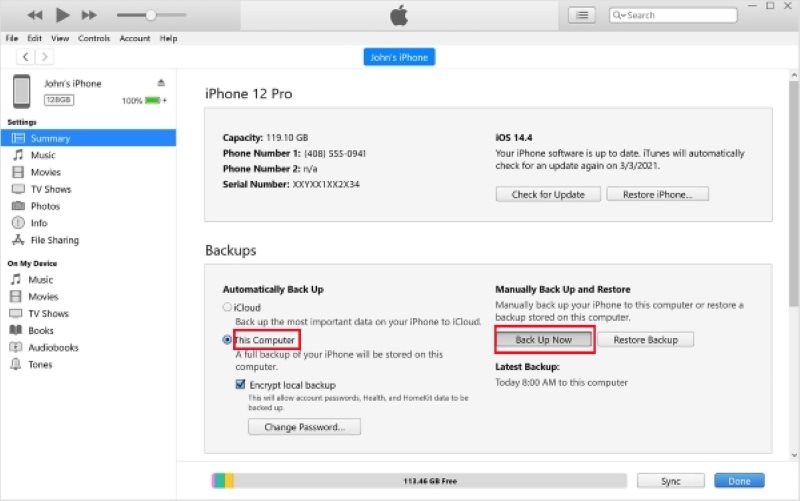
Yukarıdaki adımları izleyerek iPhone'unuzu iTunes'a yedeklemeyi tamamlamış olursunuz. Bu yöntem, özellikle internete bağlı kalmadan eksiksiz bir yedekleme yapmak isteyen çoğu kullanıcı için uygundur.
Bölüm 3. iTunes Olmadan iPhone'u Yedeklemenin En İyi Alternatif Yolu
iTunes, iPhone'unuzu yedeklemenin resmi yolu olsa da herkes için uygun değildir. Bazı kullanıcılar karmaşık işlem adımları, yavaş yedekleme hızları veya cihazın tanınmamasıyla ilgili sorunlar bildirmiştir. Daha basit ve daha esnek bir seçenek arıyorsanız, Apeaksoft iOS Veri Yedekleme ve Geri Yükleme güvenilir bir alternatiftir.
İTunes'a En İyi Alternatif
- Basit arayüzü ile tek tıkla yedeklemeyi destekler, bu sayede yeni başlayanların bile rahatlıkla kullanabilmesini sağlar.
- Gereksiz verilerin yer kaplamasını önlemek için yedekleme içeriğinin türüne göre seçilmesine olanak tanır.
- Kişisel gizliliği ve hassas verileri korumak için şifreli yedeklemeyi destekler.
- En son iOS cihazları ve sistemleriyle uyumlu, zamanında güncellemeler ve yüksek stabilite.
Güvenli indirme
Güvenli indirme

1 Adım. Yazılımı başlattıktan sonra, iOS Veri Yedekleme ve Geri Yükleme Ana arayüzdeki modül.

2 Adım. Ardından cihazınızı bilgisayara bağlayın. İlk bağlantı için şuraya tıklamanız gerekir: Güven Telefonunuzda. Ardından tıklayın iOS Veri Yedekleme soldaki.

3 Adım. İkisinden birini seçebilirsiniz Standart Yedekleme or Şifreli YedeklemeŞifrelemeyi seçerseniz, verileri korumak için bir parola belirlemeniz gerekir.

4 Adım. Yazılım, kişiler, fotoğraflar, videolar, WhatsApp vb. gibi çeşitli veri türlerini listeleyecek ve böylece yedeklemek istediğiniz içerikleri özgürce seçmenize ve gereksiz alan israfının önüne geçmenize olanak tanıyacak.

5 Adım. tıkladıktan sonra Sonraki, yedekleme depolama yolunu seçin ve telefon şifrenizi girin. Sistem, iTunes olmadan iPhone'u hemen bilgisayara yedeklemeye başlayacaktır.

6 Adım. Yedekleme tamamlandıktan sonra yazılım "Yedekleme başarılı" mesajını verecektir. Yedekleme Geçmişi'ndeki ayrıntıları görüntüleyebilir ve daha sonra doğrudan geri yükleyebilirsiniz.

iTunes kullanmak istemeyen kullanıcılar için bu yöntem daha esnek ve sezgisel bir çözüm sunar. Bu yöntem, iTunes kullanmadan iPhone'unuzu kolayca yedeklemenizi sağlamanın yanı sıra genel kullanıcı deneyimini de iyileştirir.
Bölüm 4. iPhone'u iTunes Yedeklemesinden Nasıl Geri Yükleyebilirsiniz?
Yedeklemeyi tamamlamak sadece ilk adımdır; önemli olan ihtiyaç duyulduğunda verileri cihaza sorunsuz bir şekilde geri yükleyebilmektir.
1 Adım. iPhone'unuzu bir veri kablosu kullanarak bilgisayara bağlayın ve iTunes'u açın. Cihaz yeniyse veya fabrika ayarlarına geri yüklenmişse, sistem otomatik olarak bir yedekten geri yükleme yapmanızı isteyecektir.
2 Adım. Cihaz özeti sayfasına gidin. Yedekler alanı görebilirsiniz Restore Backup seçeneği.
3 Adım. Tıklayın, sistem mevcut yedekleme kayıtlarını listeleyecektir. Geri yüklemek istediğinizi seçin ve yedeklemenin iTunes yedekleme iPhone aracılığıyla daha önce oluşturulan sürüm olduğundan emin olun.
4 Adım. Tıkla Restoreve sistem iPhone'unuzdaki verileri geri yüklemeye başlayacaktır. Eğer iPhone geri yükleme ekranında kaldıPanik yapmayın; doğru adımları izlerseniz hiçbir veri kaybetmezsiniz. İşlem tamamlandığında, iPhone otomatik olarak yeniden başlatılacak ve veriler yedekleme sırasındaki haline geri yüklenecektir.
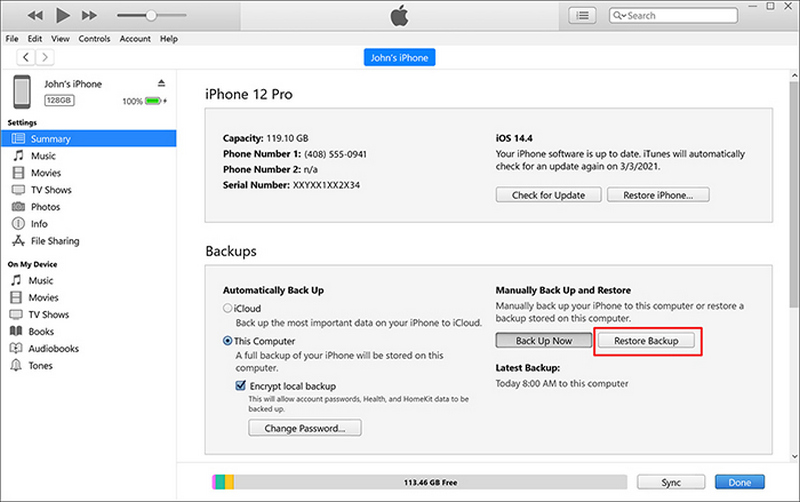
Bu işlem tüm yerel yedekleme dosyaları için geçerlidir ve yalnızca birkaç adımda tamamlanabilir. Verilerin tamamı yerine bir kısmını geri yüklemeyi esnek bir şekilde seçmek istiyorsanız, daha önce tanıtılan seçici geri yükleme aracı Apeaksoft'u düşünebilirsiniz.
Sonuç
Anlamak iPhone iTunes'a nasıl yedeklenir veri güvenliğini sağlamanın anahtarıdır ve bu tür araçlar Apeaksoft iOS Veri Yedekleme ve Geri Yükleme iTunes'a güvenmek istemeyen kullanıcılar için daha esnek ve verimli bir seçenek sunuyoruz. Verilerinizi her zaman kontrol edilebilir ve kurtarılabilir bir durumda tutmak için ihtiyaçlarınıza uygun yöntemi seçin!
İlgili Makaleler
Harika bir bulut depolama alanı olan iCloud'a, kapsamlı rehberimizi izleyerek iPhone, iPad ve MacBook'unuzdaki fotoğrafları yedekleyebilirsiniz.
Bu makale, verilerinizin güvenli bir kopyasını saklamak için doğru çözümü keşfedebilmeniz amacıyla en iyi bulut yedekleme hizmetlerini incelemektedir.
Yedekleme iCloud'da tamamlanamıyorsa endişelenmeyin; kolayca düzeltebilir, verilerin kaybolmasını önleyebilir ve cihazın bakımını yapabilirsiniz.
WhatsApp'ı iCloud'a yedeklemek istediğinizde, ancak yalnızca işlemler arasında sıkışmış WhatsApp yedeklemesini bulun. Buradaki sorunu çözmek için 10 yöntemi uygulamanız yeterli.

